Was ist die Google Search Console?
Die Google Search Console ist ein unverzichtbares Tool für jeden Website-Besitzer, der die Sichtbarkeit und Leistung seiner Website in den Google-Suchergebnissen verbessern möchte.
Sie ermöglicht dir ein tiefes Verständnis dafür, wie Google deine Website sieht und bewertet, was dir helfen kann, Probleme oder Verbesserungsmöglichkeiten zu identifizieren.
In diesem Leitfaden zeige ich dir, wie du die Google Search Console einrichten und mit deiner Website verbinden kannst, damit du die vielen Möglichkeiten nutzen kannst, die sie bietet.
Wir werden auch einige der wichtigsten Funktionen des Tools behandeln und dir Tipps geben, wie du sie verwenden kannst, um die Sichtbarkeit und Leistung deiner Website in den Suchergebnissen zu optimieren.
Also lass uns anfangen, die Google Search Console einzurichten!
Wie richte ich die Google Search Console ein?
Ist es das erste Mal, dass du ein Search Console-Konto erstellst und einrichtest? Ich kann verstehen, wenn du es einschüchternd oder verwirrend findest. Zum Glück habe ich eine Lösung dafür.
In diesem Search Console-Leitfaden zeige ich dir Schritt für Schritt, wie du deine Website erstellen und einfach mit der Search Console verbinden kannst.
Mit Googles eigenem SEO-Tool, der Google Search Console, erhältst du Zugriff auf viele wertvolle Nutzerdaten, Website-Daten und technische Informationen, die du zur weiteren Optimierung deiner SEO nutzen kannst.
Lass uns direkt loslegen.
1. Gehe zur Startseite der Google Search Console
Als Erstes musst du zu Search Console gehen und dich mit deinem Google-Konto anmelden. Wenn du noch keins hast, erstelle hier zuerst ein Google-Konto.
Hier wirst du mit einem Willkommensgruß begrüßt und dir werden 2 Optionen zur Erstellung einer neuen Search Console-Property angeboten: Domain oder URL-Präfix.
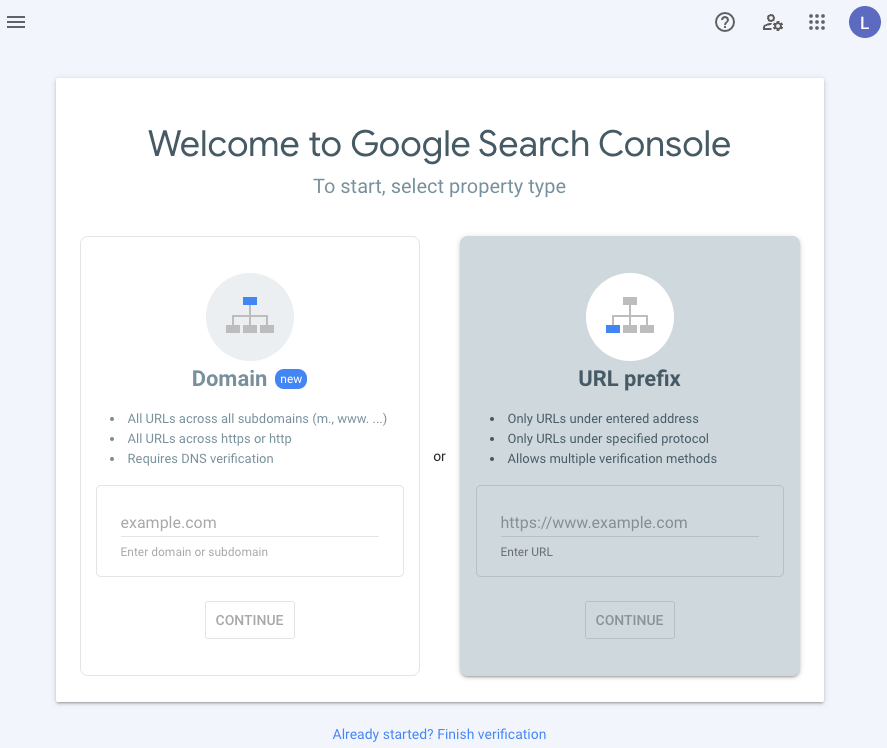
2. Gib deine Domain oder Website mit Protokoll ein
Hier wählst du die Option, die am besten zu dir passt, und gibst deine Domain oder dein Website-Protokoll (URL-Präfix) ein.
Gib kein Protokoll http(s):// ein, wenn du deine Domain (links) hinzufügst. Halte dich an das Domain-Beispiel example.com.
Wenn du in der Search Console nur Daten für einen bestimmten URL-Pfad sehen möchtest, z. B. https://morningscore.io/blog/, kannst du das URL-Präfix verwenden, wo du diese Webadresse und das Protokoll eingibst.
Diese Option kann auch ausgewählt werden, wenn du die Überprüfung auf andere Weise als per DNS durchführen möchtest, indem du einfach deine Website mit Protokoll eingibst: https://morningscore.io.
Im Beispiel für diesen Leitfaden habe ich mich entschieden, https://morningscore.io unter „URL-Präfix“ einzugeben, weil es mir deutlich mehr Möglichkeiten bietet, meinen Besitz zu verifizieren, und ich vermeide es, meinen DNS (Nameserver) eingeben zu müssen.
Klicke nun auf „Weiter“.
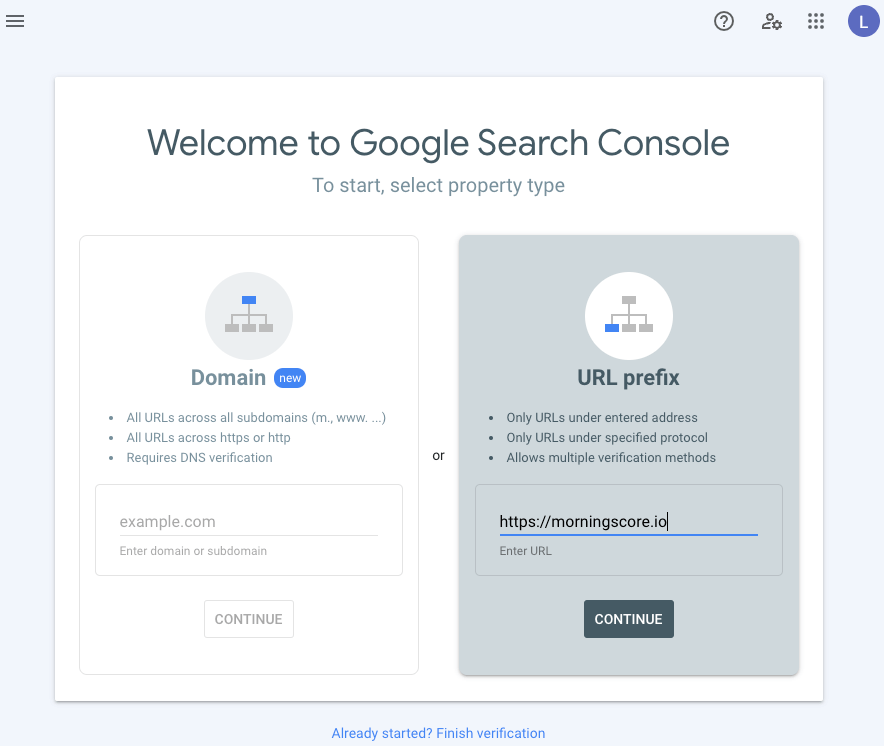
3. Verifiziere deinen Besitz in der Search Console
Sobald du im Schritt 2 auf „Weiter“ geklickt hast, wirst du, sofern du das URL-Präfix gewählt hast, vom folgenden Bildschirm begrüßt, der dir die Optionen zur Verifizierung deines Google Search Console-Kontos anzeigt.
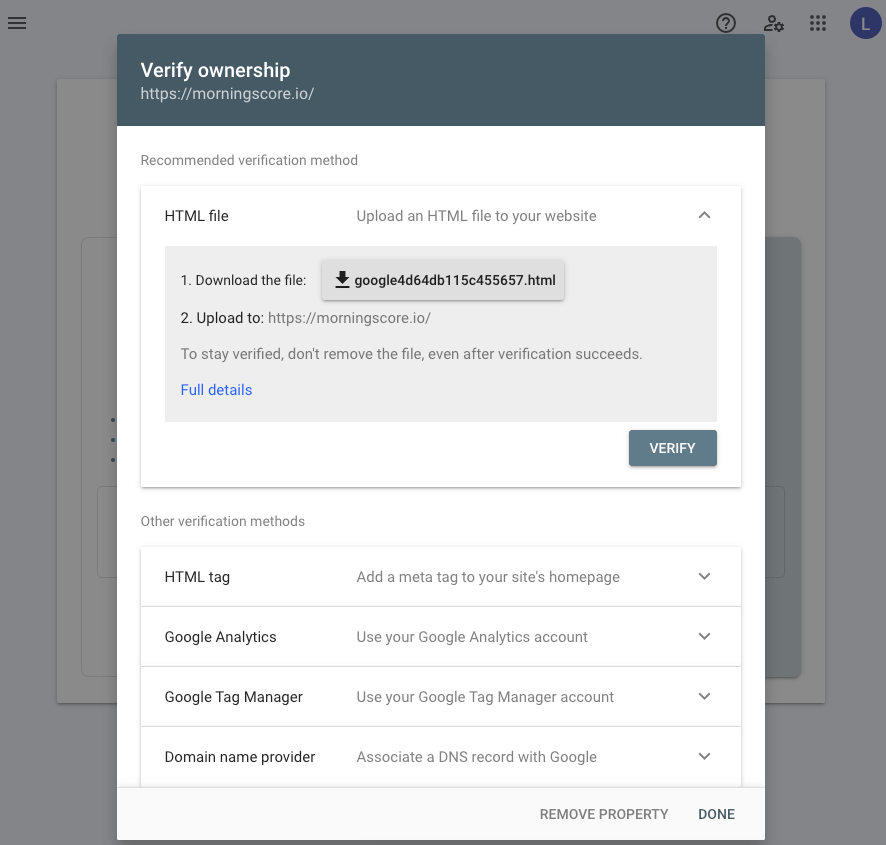
Hier kannst du frei eine der möglichen Verifizierungsoptionen wählen, aber in dieser Anleitung entscheide ich mich für die Verifizierung per HTML-Tag. Ich mache das, weil nicht jeder weiß, was DNS ist oder Zugriff darauf hat, viele von Google Analytics weggegangen sind und viele den Google Tag Manager nicht benutzen.
Wenn du Google Analytics hast, ist es meiner Meinung nach die mit Abstand einfachste Lösung. Melde dich einfach in deinem Analytics-Konto an und Google bestätigt, dass du der rechtmäßige Eigentümer bist, und dann kannst du deine Inhaberschaft der Search Console-Property bestätigen.
Wenn du dich an diese Anleitung halten und ihr Schritt für Schritt folgen möchtest, aber du dich mit Google Analytics verbinden möchtest, kannst du das tun. Später in der Anleitung zeige ich dir, wie du die Google Search Console nach der Verifizierung mit Google Analytics verbindest.
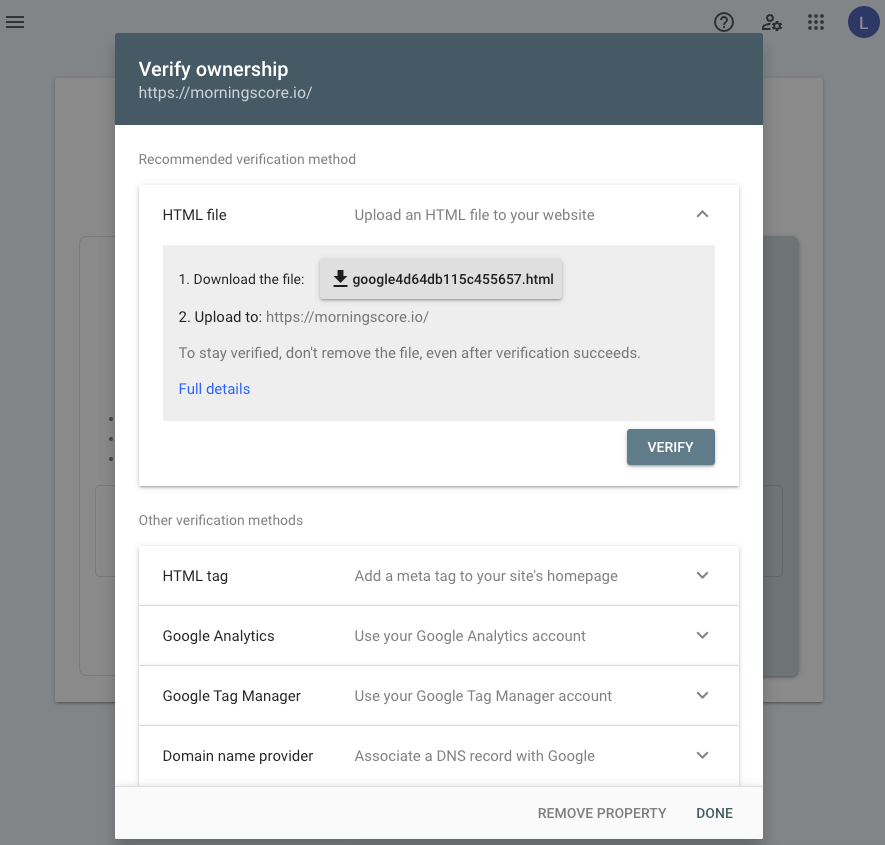
Wähle „HTML-Tag“ und klicke nun auf „Kopieren“, um deinen eindeutigen Verifizierungscode zu kopieren und ihn im <head>-Bereich vor dem ersten <body>-Bereich deiner Website einzufügen.
Wenn deine Website mit WordPress erstellt wurde, kannst du ein Plugin verwenden, um deinen eindeutigen HTML-Tag einfach zu deiner Startseite hinzuzufügen. In diesem Beispiel habe ich das Plugin namens „Header and Footer“ verwendet, aber du könntest auch Yoast SEO oder ähnliche Plugins verwenden. Denk daran, auf „Speichern“ zu klicken, bevor du in der Search Console auf „Verifizieren“ klickst.
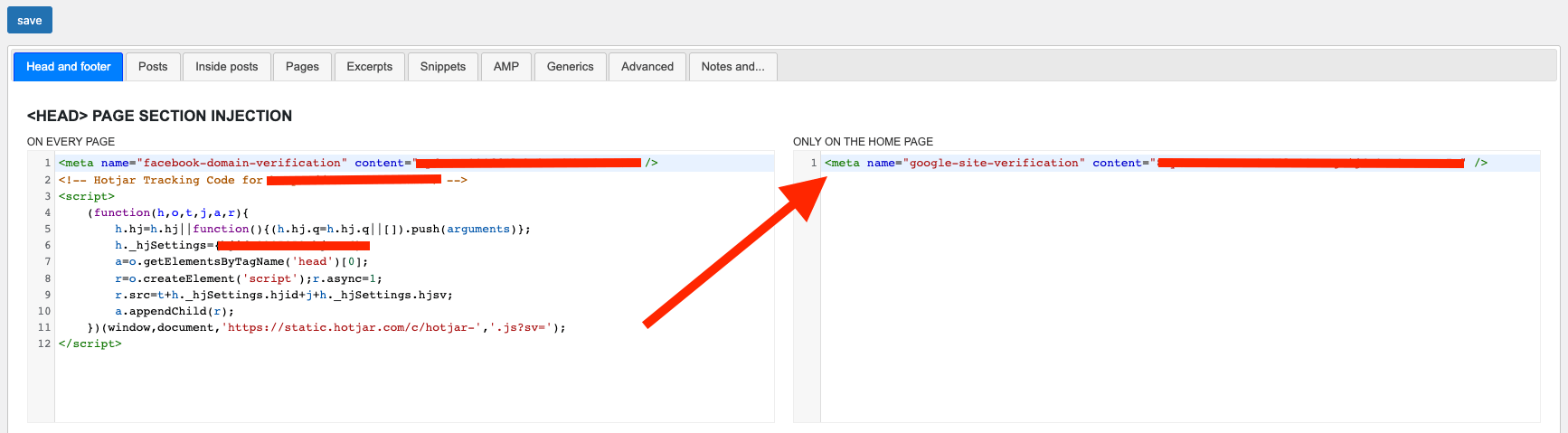
4. Search Console property are now verified
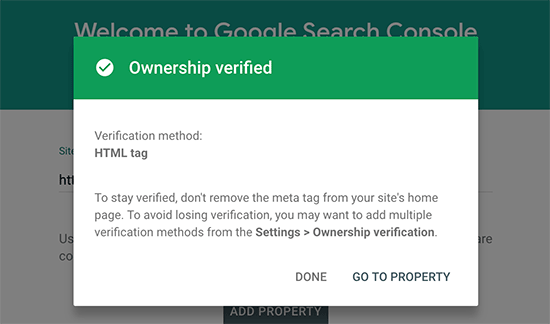
Du hast nun deine Search Console-Property erstellt, verbunden und verifiziert!
Das war einfach, oder?
Google sammelt nun wertvolle Daten und du kannst jetzt viele Einblicke in die Leistung deiner Website bei Google erhalten.
Lass uns einen Blick darauf werfen, wie du deine Search Console-Einrichtung abschließt, damit du das Beste daraus herausholen kannst.
Connect Search Console with Google Analytics
Falls du dein Search Console-Setup nicht über dein Google Analytics-Konto verifiziert hast, ist es vielleicht eine gute Idee, die beiden jetzt zu verbinden.
In Google Analytics werden fast alle deine organischen Keywords unter einem und demselben Begriff zusammengefasst: (not provided).
Nicht gerade etwas, mit dem wir in Bezug auf die Analyse und das Ziehen von Schlussfolgerungen aus unseren Daten viel anfangen können.
Zum Glück können wir das ändern, indem wir Search Console- und Analytics-Daten miteinander verbinden – es ist super einfach:
Melde dich in deinem Google Analytics-Konto an und wähle die Property aus, die du mit der Search Console verbinden möchtest. Dann geh zu:
Admin -> Property Settings
Hier scrollst du nach unten, bis du auf „Search Console“ triffst, wo du auf „add“ klickst, die Website und die Berichtsansichten auswählst, in denen du Search Console-Daten sehen möchtest, und auf „save“ klickst.
Wenn du die Search Console bereits mit Analytics verknüpft hast, steht dort „Adjust Search Console“.
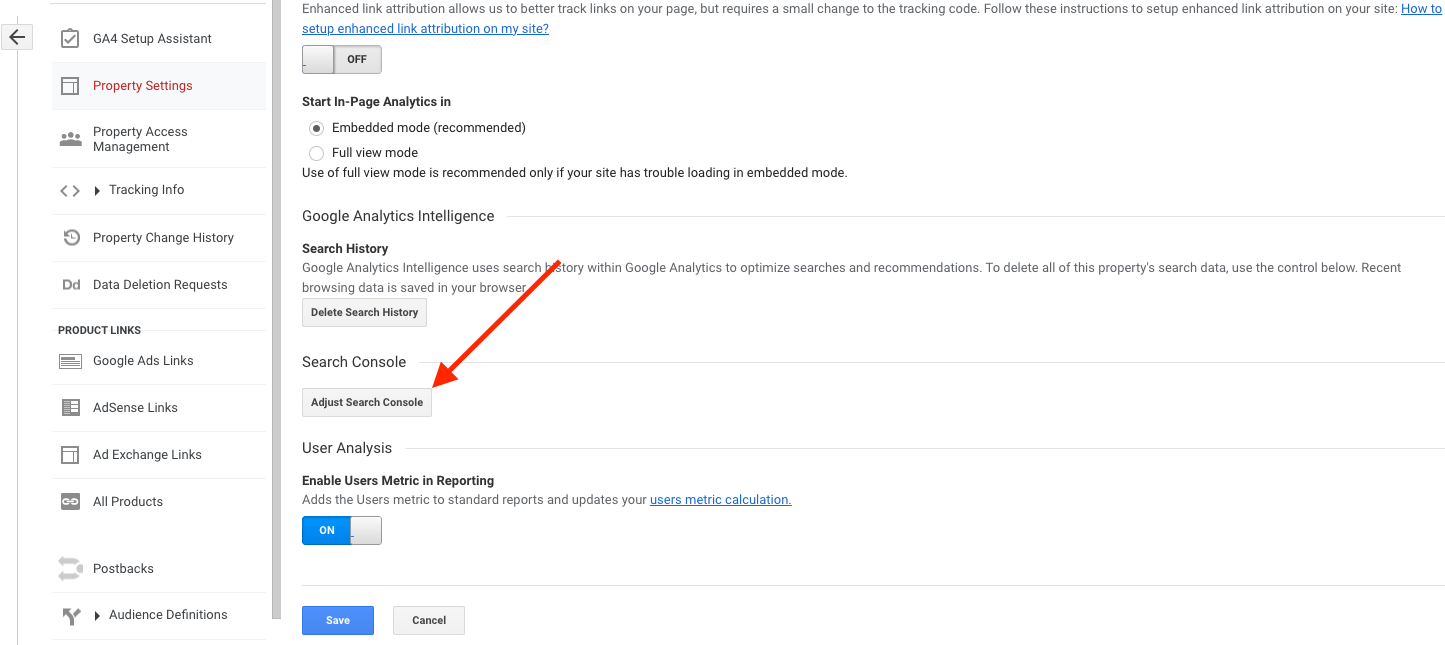
Du hast nun Search Console und Analytics verbunden. Innerhalb von 48 Stunden solltest du in der Lage sein, Search Console-Daten im Menüpunkt zu sehen:
Acquisition -> Search Console -> Queries
Füge eine Sitemap zur Search Console hinzu
Das Hinzufügen einer Sitemap zur Google Search Console kann dazu beitragen, die Sichtbarkeit deiner Website zu verbessern und Google das Indexieren deiner Seiten zu erleichtern. Hier ist eine Schritt-für-Schritt-Anleitung zum Hinzufügen einer Sitemap zur Google Search Console:
- Melde dich bei deinem Google Search Console-Konto an.
- Wähle die gewünschte Website (Property) aus, falls du mehrere hast.
- Klicke in der linken Seitenleiste unter „Indexing“ auf „Sitemaps“.
- Gib die vollständige URL deiner Sitemap in das Feld ein und klicke auf „Submit“.
- Wenn keine Fehler auftreten, wird deine Sitemap zur Google Search Console hinzugefügt.
- Es kann eine Weile dauern, bis Google alle deine Seiten indexiert und die Informationen in der Search Console aktualisiert hat.
- Behalte deinen Sitemap-Bericht im Auge, um zu sehen, wie viele Seiten indexiert wurden und ob es Fehler oder Warnungen gibt.
Um die Effizienz zu erhöhen, mit der Google deine Sitemap und Seiten findet und indexiert, wird empfohlen, deine Sitemap in den Stammordner deiner Website hochzuladen und einen Verweis darauf in deine robots.txt-Datei aufzunehmen.
Vergiss nicht, deine Sitemap zu aktualisieren, wenn Änderungen vorgenommen oder neue Seiten zu deiner Website hinzugefügt werden, um sicherzustellen, dass Google immer die aktuellsten Informationen über deine Website hat.
Um den Aktualisierungsprozess zu automatisieren, wird empfohlen, die Aktualisierung deiner Sitemap mithilfe einer XML-Sitemap zu automatisieren. Diese wird automatisch jedes Mal aktualisiert, wenn eine Seite zu deiner Website hinzugefügt oder von ihr entfernt wird.
Wenn du eine WordPress-Website hast, kannst du ganz einfach eine XML-Sitemap mit einem Plugin wie Yoast SEO, Rank Math, All-In-One-SEO oder einem ähnlichen Plugin erstellen.
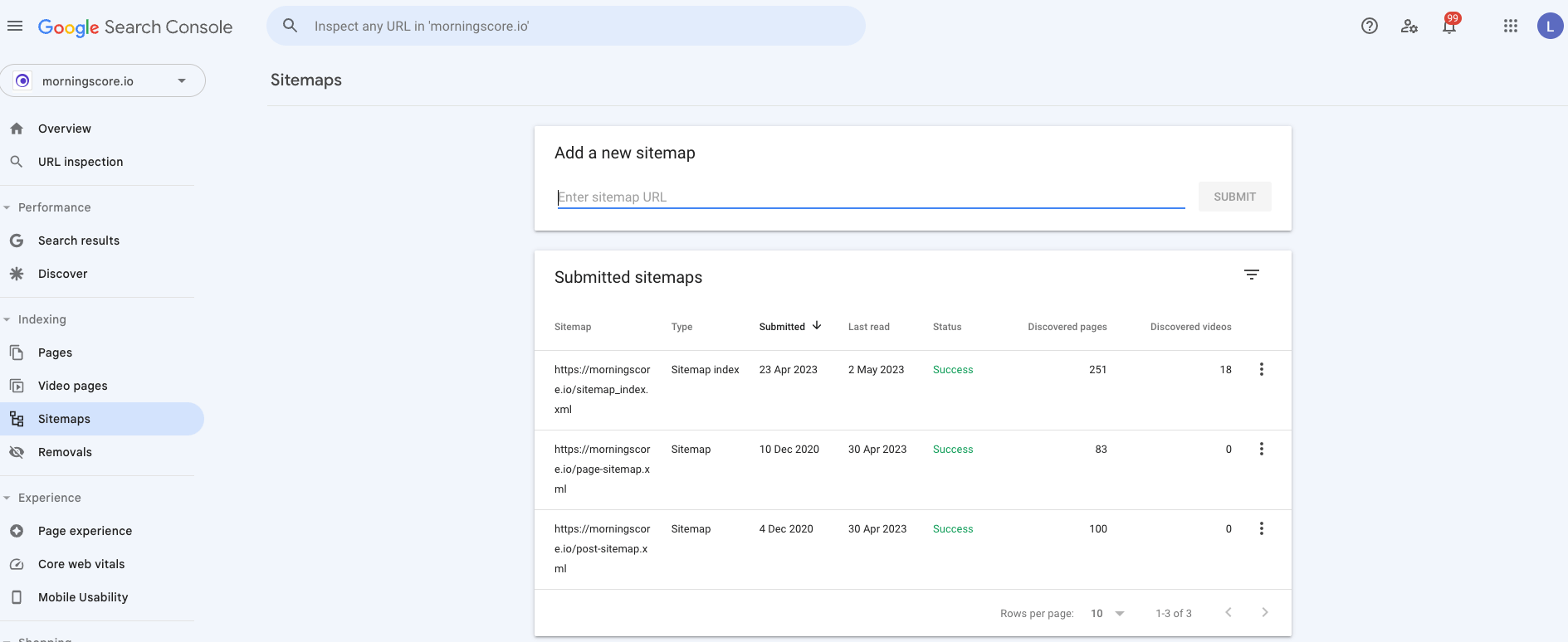
Füge einen Benutzer zur Google Search Console hinzu
Du kannst Eigentümer, Benutzer und Berechtigungen in der Search Console auf verschiedene Weise verwalten. Ein Benutzer hat vollen oder eingeschränkten Zugriff auf deine Daten.
Die Berechtigungen sind in drei Typen unterteilt:
- Eigentümer: Hat die volle Kontrolle über die Property. Er kann andere Benutzer hinzufügen und entfernen, Einstellungen konfigurieren, alle Tools verwenden und alle Daten anzeigen. Es gibt zwei Arten von Eigentümern:Bestätigter Eigentümer: Hat den Besitz der Search Console-Property bestätigt.Delegierter Eigentümer: Ihm wurden von einem bestätigten Eigentümer Eigentumsrechte gewährt.
- Benutzer mit vollen Rechten: Hat das Recht, alle Daten einzusehen und bestimmte Aktionen durchzuführen.
- Benutzer mit eingeschränkten Rechten: Hat Leserechte für die meisten Daten.
Sobald du den Besitz deiner Domain bestätigt hast, gehören dir die Rechte. Um einen weiteren Benutzer hinzuzufügen, navigiere zu:
Search Console –> Einstellungen –> Nutzer und Berechtigungen –> Nutzer hinzufügen
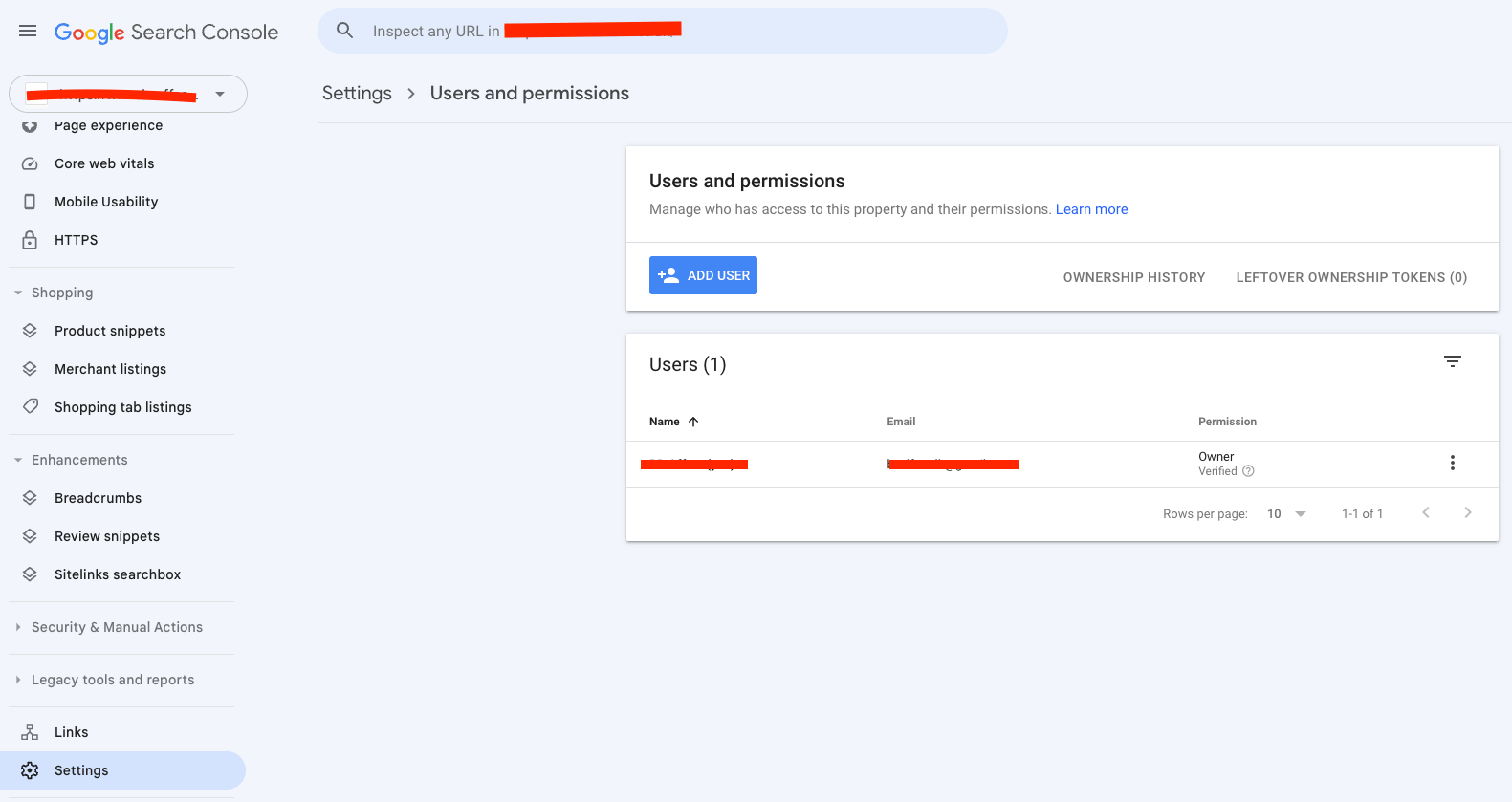
Ich hoffe, diese Anleitung hat dir geholfen, deine Website mit der Search Console zu verbinden und einen guten Start zu hinzulegen. Wenn du Probleme mit der Anleitung hast, kannst du dich gerne direkt über den Chat unten rechts bei mir melden.
Zuletzt werfen wir noch einen Blick auf einige häufig gestellte Fragen zur Google Search Console.
Google Search Console FAQ
Was sind Webmaster-Tools?
Webmaster-Tools ist die frühere Version der heutigen Google Search Console. Im Zusammenhang mit einer Umstrukturierung des Google-Tools im Jahr 2015 erhielten die Webmaster-Tools einen neuen Namen in Form der Search Console.
Hat Morningscore eine Google Search Console-Integration?
Ja, du kannst deine Website in Morningscore mit deiner Search Console-Property verbinden und Search Console-Keyword-Daten in das Morningscore-Dashboard übertragen, um deine Datenquellen zu optimieren und deine Keyword-Daten in Morningscore zu verbessern. Gehe dazu in Morningscore zu Einstellungen -> Search Console.
Was sind Impressionen in der Search Console?
Impressionen in der Google Search Console beziehen sich auf die Anzahl der Aufrufe einer bestimmten URL in den Google-Suchergebnissen. Bezahlte Ergebnisse aus Google Ads werden bei der Anzahl der Impressionen nicht berücksichtigt.
Kann man mit der Search Console schneller indexiert werden?
Sobald du deine Website mit der Google Search Console verbunden hast, hast du die Möglichkeit, Änderungen zur Überprüfung an Google zu senden, wenn du eine bestimmte URL untersuchst. Dies kann den Prozess der Indexierung neuer Landing Pages beschleunigen. Wenn du eine brandneue Website hast, hilft dir das Einrichten einer Search Console Property und das Hinzufügen deiner Sitemap, schneller indexiert zu werden.
Kannst du steuern, welche Seiten die Google Search Console betrachtet?
Ja, das kannst du. Über die robots.txt kannst du die Crawler von Google daran hindern, auf bestimmte Landing Pages zuzugreifen.
Warum sehe ich in der Search Console keine Daten der letzten 2 Tage?
In der Google Search Console gibt es in der Regel eine Verzögerung von 48 Stunden zwischen dem Zeitpunkt, an dem Google die Daten erfasst, und dem Zeitpunkt, an dem sie dir in deinem Dashboard angezeigt werden.
Sind die Daten der Google Search Console 100% genau?
Wenn du jetzt glaubst, dass es da draußen auch nur ein einziges Tool mit 100% genauen Daten gibt, muss ich dich leider enttäuschen. Es gibt kein einziges Tool – nicht einmal Googles eigene Tools wie die Search Console -, das das vollständige Bild mit 100%iger Genauigkeit in Bezug auf Suchvolumen, Klicks, CPC usw. anzeigen kann.
Worauf du bei jedem SEO-Tool achten solltest, ist nicht, wer 100% genau ist. Das gibt es nicht. Du solltest nach dem Tool mit den am wenigsten schlechten Daten suchen. In diesem Sinne ist es wichtig zu sagen, dass du auch deinen gesunden Menschenverstand einsetzen und dich nicht ausschließlich auf das Keyword-Suchvolumen eines Tools verlassen solltest.

